我们做PPT演示的时候,会选择套用别人的PPT模板。这样既能减少工作量,又能让PPT变高。如果我们想替换模板中的图片怎么办?如何替换PPT模板图片?这两个方法可以帮助到大家。

首先,替换背景图片
1.在选中的PPT模板中选择一张幻灯片,然后按住“Ctrl”选择所有幻灯片。然后进入“设计”界面,点击自定义栏中的“设置背景格式”。
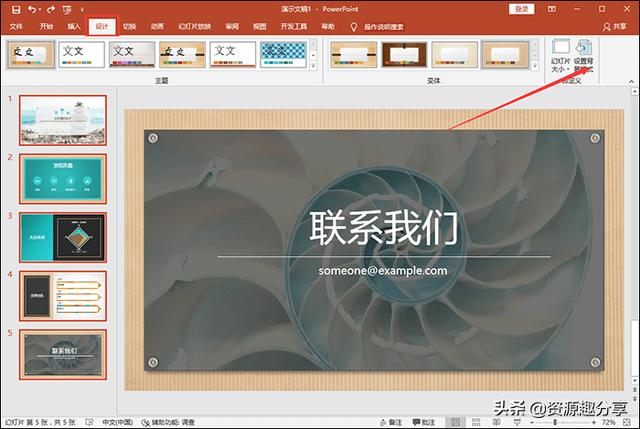
2.在“背景格式”界面,选择“图片或纹理填充”作为填充。然后单击“插入图片来源”下的“文件”来添加图片文件。然后单击“应用于所有”。

3.我们可以看到PPT模板中的背景图片都被替换了。如果发现多余的图片,选择图片,右键单击,然后单击“剪切”。

第二,单幅图片替换
1.可以直接选中图片,然后点击鼠标右键,点击“更改图片”,选择“从文件”添加文件。

2.也可以选中一张图片,在图片工具的格式界面点击更改图片,然后点击从文件。

3.然后在“插入图片”界面,选择需要替换的图片。然后点击“插入”。

以上是两种替换PPT模板图片的方法。可以根据自己的需求选择方法。希望这两种方法能帮到你。


